01
什么是Github和Git
GitHub是一个面向开源及私有软件项目的托管平台,因为只支持git 作为唯一的版本库格式进行托管,故名GitHub。我们可以在github上建立一个网上的仓库,可以把代码提交到网上,让别人也可以看到我们的代码,这种开源的方式非常方便程序员之间的交流和学习。
git是一个版本管理工具,其作用就是可以让你更好的管理你的程序,比如你原来提交过的内容,以后虽然修改了,但是通过git这个工具,可以把你原来提交的内容重现出来,这样对于你后来才意识到的一些错误的更改,可以进行还原。
02
拥有一个GitHub账号
1. 在GitHub官网上注册一个属于自己的GitHub账号是一件很容易的事情,对于英语不好的同学建议使用谷歌浏览器,谷歌浏览器可以翻译网页变为中文使用起来十分方便。
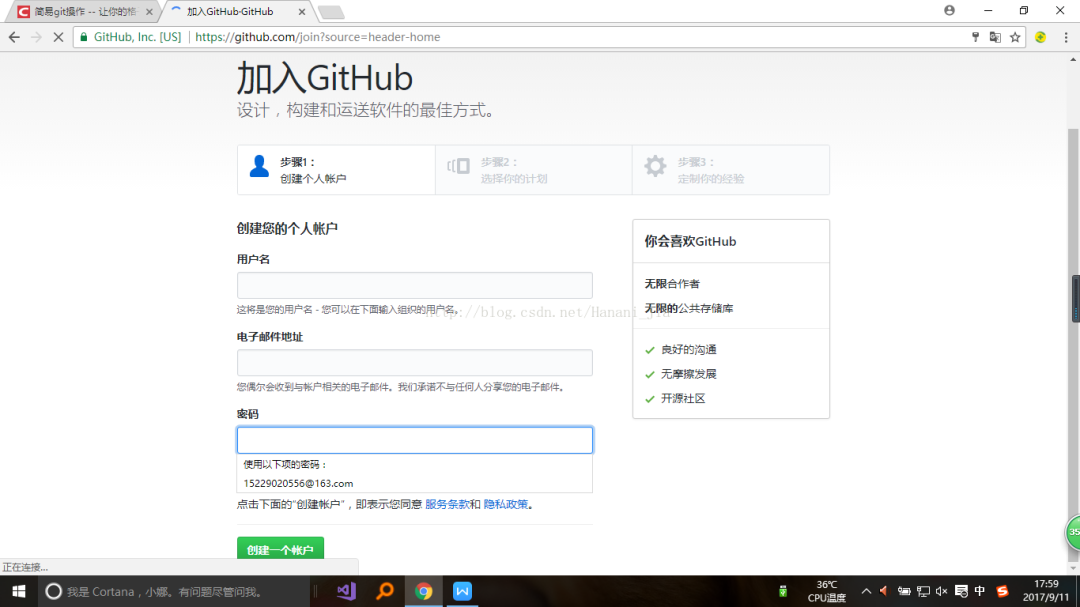
2. 通过简单的步骤之后你就会有一个属于自己的GitHub账号。再简单注册完成之后会需要验证你所输入的邮箱才能正常使用你的GitHub。
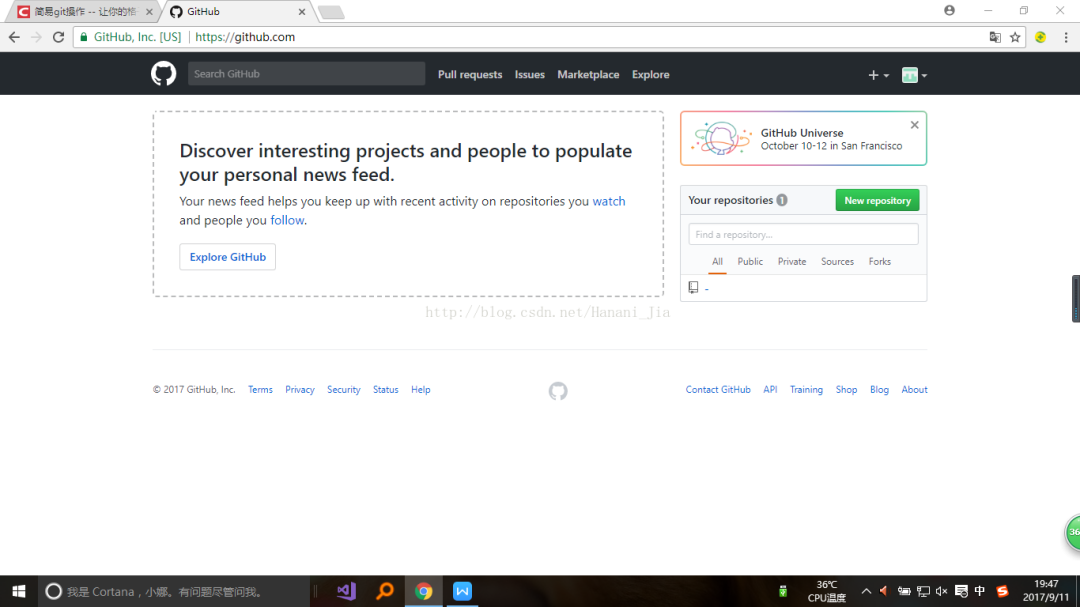
3. 在登陆自己的GitHub账号之后,在网页右上角的小加号是用来创建自己的库的按钮,之后的步骤将网页翻译成中文之后,按提示进行创建自己的库即可。
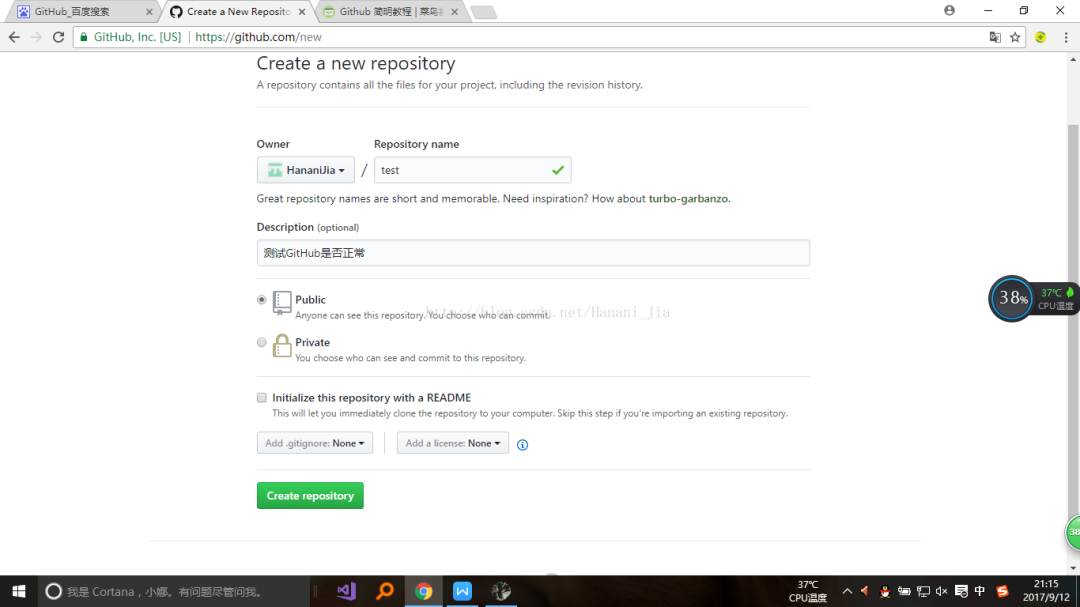
第一个框是自己为自己的库起一个名字,第二个框是自己对库的一个简单介绍。
4. 在创建完成自己的库之后,下面就要让自己的电脑克隆一个自己所创建的库,方面自己电脑上的代码同步到GitHub你所创建的库当中。可以直接在网站上克隆到本地,当然我推荐使用GitBash克隆,所以这一部分我们可以停下来,后面我们会回到这个克隆问题上来。
03
安装Git
1. 首先进入Git官网,下载适合自己电脑版本的安装包,然后点击运行它。
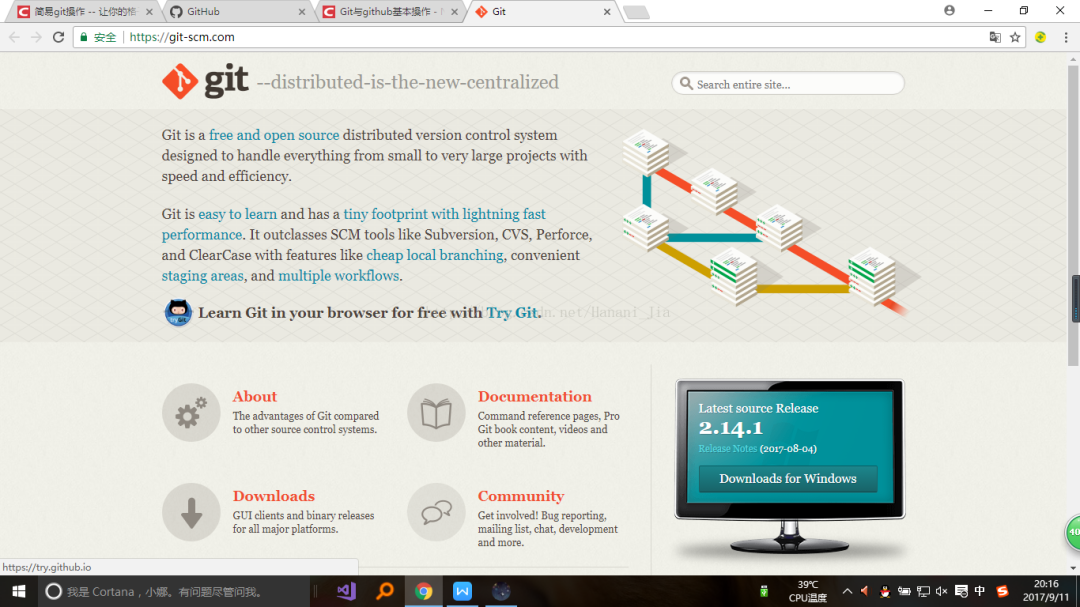
2. 在安装过程中直接默认选项即可。
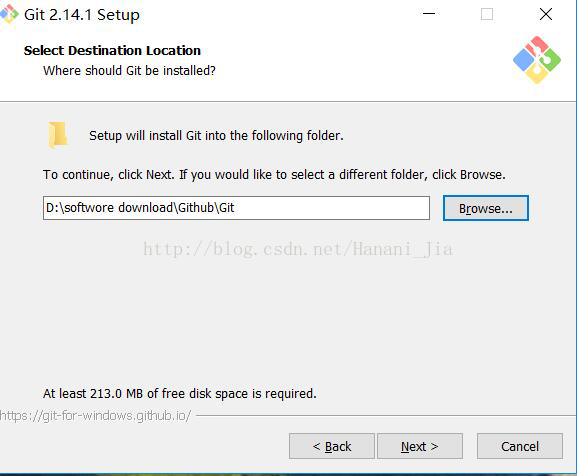
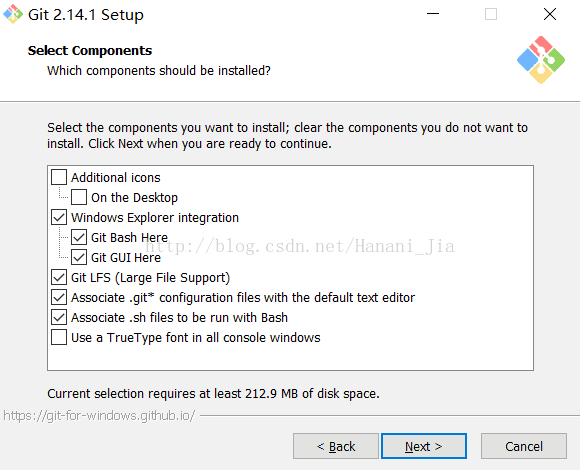

04
配置Git
1. 在对Git进行配置的时候,大多数新手都是一头雾水,下面我对配置的每一步就会有详细的记录。
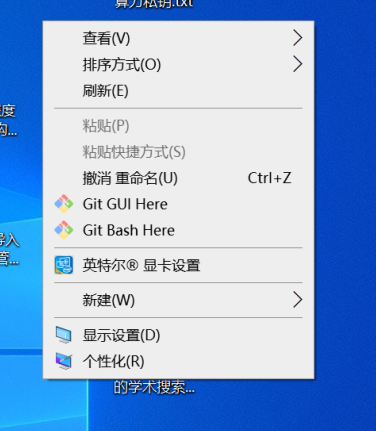
2. 点击Git Bash Here,然后就会跳出一个小黑框。
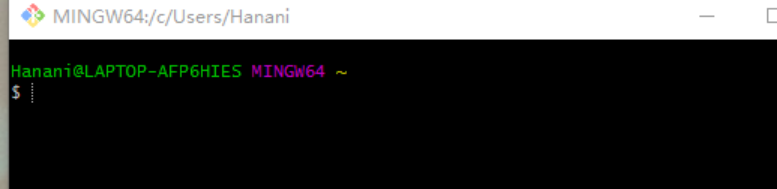
很多人第一次打开这个GitBash的时候一脸懵逼,认为这是什么。对于一个新手来说看到这个是没有任何思路,没有任何想法的。第一行开始是你的计算机的名字,在我这里就是Hanani @后边的内容是你的计算机型号。
3. 首先要在本地创建一个ssh key ,这个的目的就是你现在需要在你电脑上获得一个密匙,就是咱们平时的验证码一样的东西,获取之后,在你的GitHub账号里边输入之后,你的电脑就和你的GitHub账号联系在一起了,这样以后就可以十分方便的通过Git bash 随时上传你的代码。下边介绍一下如果获得这个钥匙,又是如何输入到你的GitHub里边的呢。
4. 那么怎么获取属于你自己的密匙,在git bash中所有功能都是通过简单的一些代码来实现的。获取密匙的时候需要输入:

注意:引号内需要改成你在注册GitHub的时候绑定的邮箱账号。之后会有一些简单的让你确认的操作,之后让你会提示操作路径、密码等等,一般情况下就直接按回车一路过就可以。
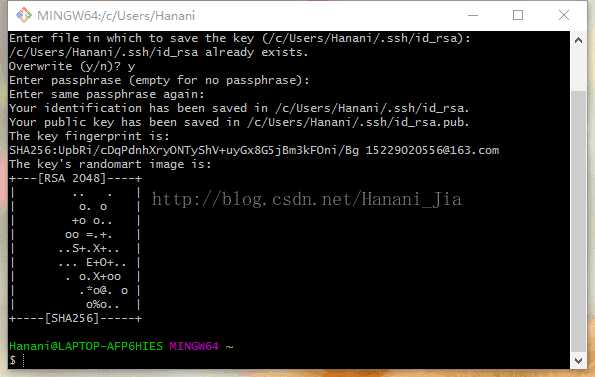
如果之后你出现了这个界面之后,就说明你的密匙已经成功创建了。现在你就需要去他刚刚显示的存储位置打开它,把其中的内容复制出来。
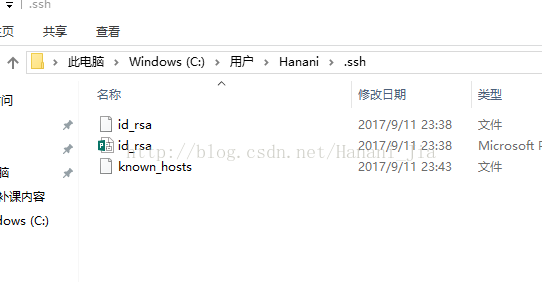
5. 我们打开第二个文件,也就是id_rsa.pub文件,这是公钥文件,然后复制文件中的内容。接下来你就需要登录到你的GitHub上边添加这个密匙。
6. 打开你GitHub的设置界面,找到SSH and GPG keys这个选项之后,在网页右上角有一个添加新的SSH keys 点击。
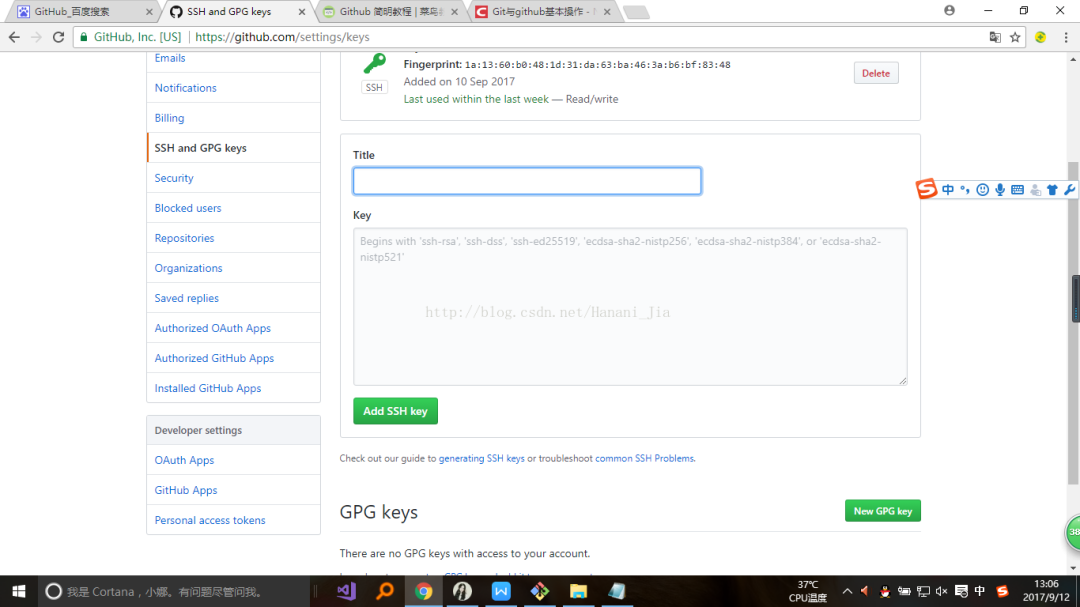
这里的title 是让你给你的密匙起一个名字,根据个人喜好,什么名字都可以,然后把你在刚刚文件中复制的密匙,填写在下边的大框里。保存即可。
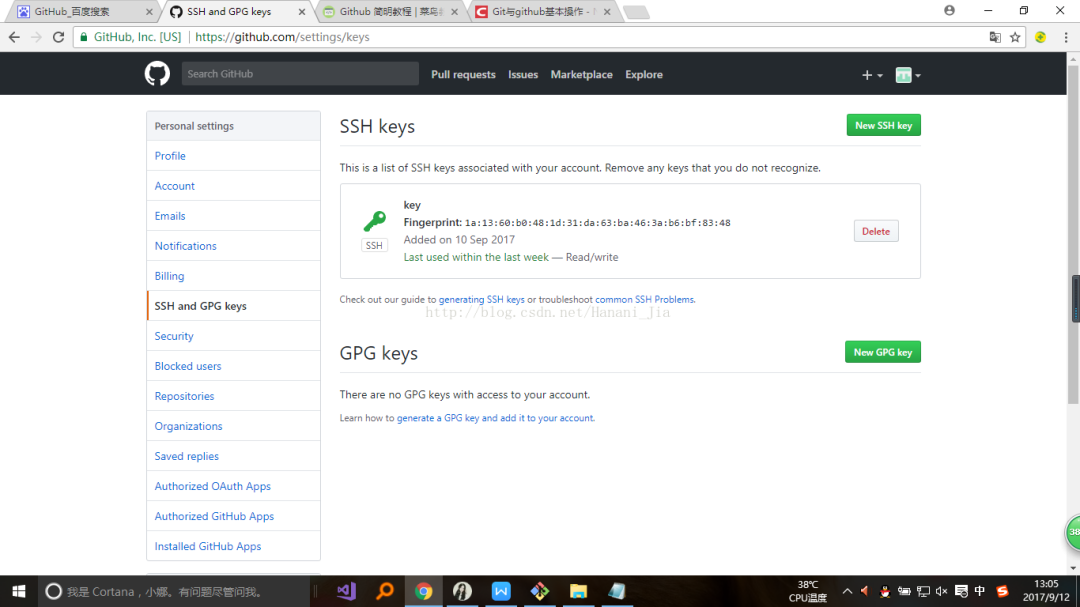
7. 回到你的Git bash上,输入下面的代码来检查是否成功绑定。

第一次绑定的时候输入上边的代码之后会提示是否continue,在输入yes后如果出现了:You've successfully authenticated, but GitHub does not provide shell access 。那就说明,已经成功连上了GitHub。接下来还需要简单的设置一些东西。
8. 接下来设置用户名和邮箱,在GitBash输入一下代码:

name最好和GitHub上边的一样,email是一定要是注册GitHub的那个邮箱地址。
9. 下面我们回到2.4步,下载我们在github中新建的仓库时其实可以直接使用GitBash下载。我们先使用cd命令将GitBash定位到D盘,在git bash中输入 cd /D 注意盘名字一定要是大写。如不输入这个语句,不给git bash定位的话,默认的本地文件位置是在c盘中。

输入之后会出现/D 说明定位成功。

10. 然后我们输入代码:

git clone后边的网址就是你创建库成功之后的网址,仓库地址很容易获取,直接进入你的项目就能找的:
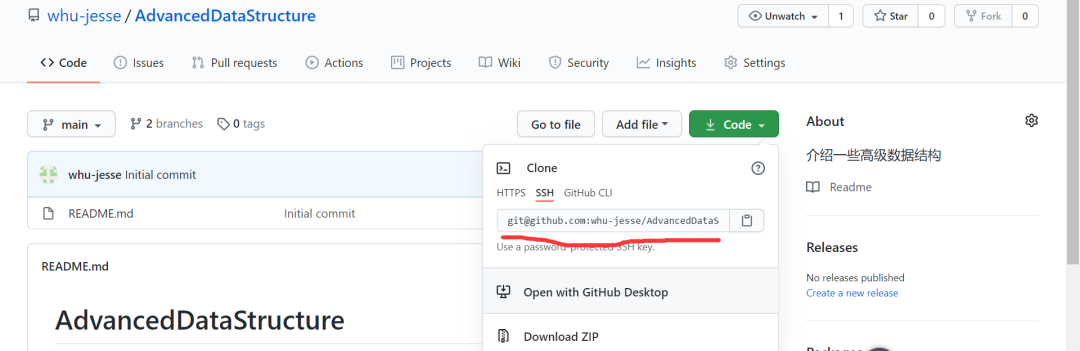
11. 打开D盘我们发现果真出现了我们下载的文件夹test

打开这个文件夹,然后在其中创建一个任意格式,任意名称的文件。
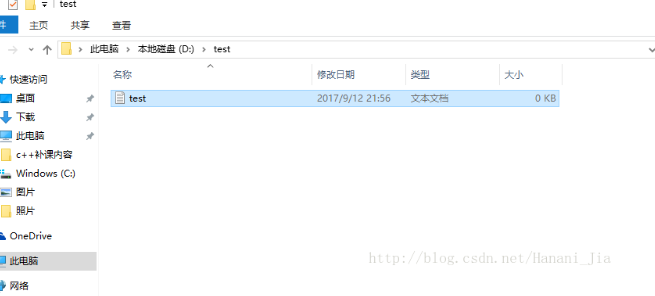
12. 之后我们使用cd命令将GitBash定位到test目录中,使用ls命令看一下这个文件夹中有啥文件。果真有test.txt!
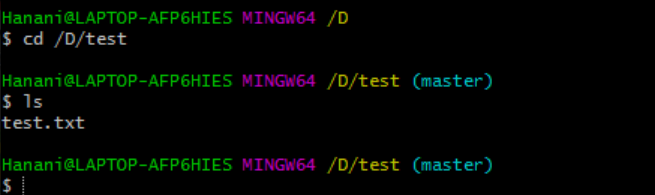
13. 然后输入 git add test.txt,接着输入git commit -m "note" ,引号内的内容可以随意改动,这个语句的意思是给你刚刚上传的文件一个备注,方便查找记忆而已。
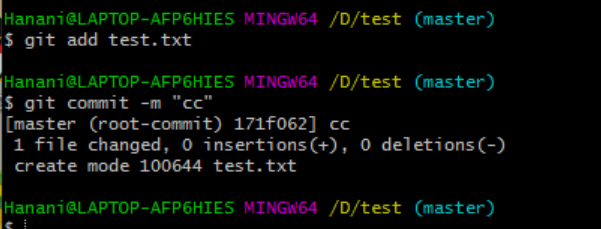
输入之后出现以上情况,然后在GitBash输入: git push origin master , 此时会出现一个界面,我们需要提交你之前注册的GitHub账号和密码。
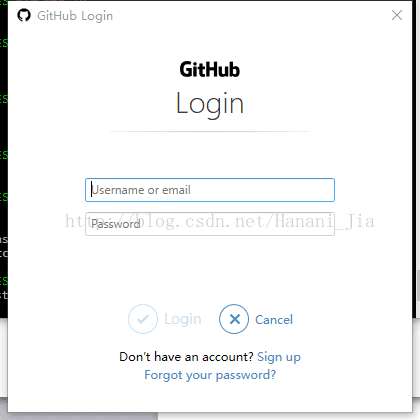
如果出现下面的界面说明你已经成功将文件上传了。此时你可以打开你的GitHub网站,找到你创建的库,看一下是否改动了。
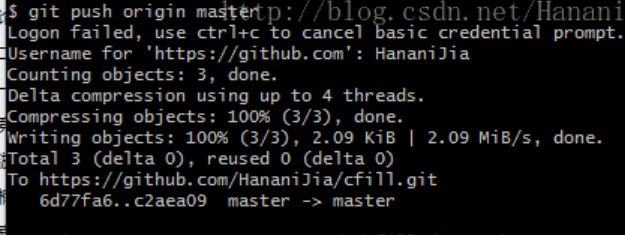
如果你发现今天的格子已经绿了,说明你已经上传了你刚刚所创建的文件。
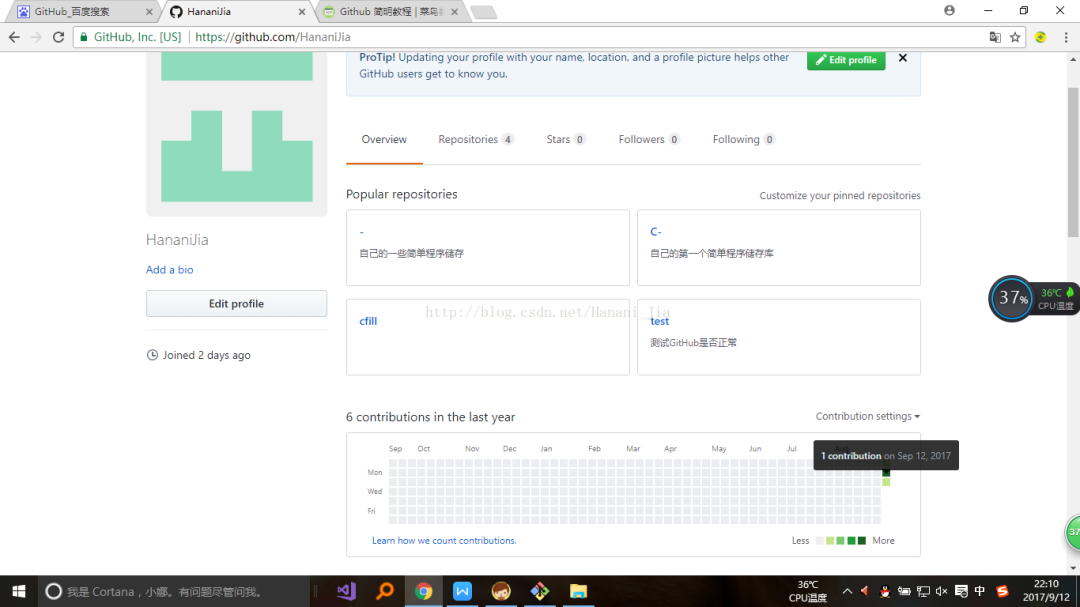
05
总结
对于程序员来说,Git是一项必备技能,如果你想要继续学习Git可以搜索一下Git的菜鸟教程,或者在B站上找一些Git教程学习学习。个人认为这只是方便我们进行开发的工具,能够熟练使用它即可,没必要花费大量精力研究它。






 本文介绍了Git和GitHub的基本概念,包括Git作为版本管理工具的作用和GitHub作为开源项目托管平台的功能。详细阐述了如何在GitHub上创建账号、仓库,并通过Git在本地配置SSH密钥,实现代码的克隆与上传。此外,还提供了Git命令行操作指南,帮助初学者掌握使用Git进行代码管理的基础流程。
本文介绍了Git和GitHub的基本概念,包括Git作为版本管理工具的作用和GitHub作为开源项目托管平台的功能。详细阐述了如何在GitHub上创建账号、仓库,并通过Git在本地配置SSH密钥,实现代码的克隆与上传。此外,还提供了Git命令行操作指南,帮助初学者掌握使用Git进行代码管理的基础流程。














 7013
7013

 被折叠的 条评论
为什么被折叠?
被折叠的 条评论
为什么被折叠?








